Tarea:
|
Revisión de formulario
|
Quién recibe:
|
Participantes que fueron asociados como responsables por medio de la pestaña Participante  Etapa de la pantalla de datos de la revisión del formulario. Recuerde que un formulario solo podrá ser revisado si el respectivo control fue configurado en su tabla. Etapa de la pantalla de datos de la revisión del formulario. Recuerde que un formulario solo podrá ser revisado si el respectivo control fue configurado en su tabla.
|
Cuando:
|
▪Elaboración: Esta es la primera etapa de la revisión. El elaborador debe visualizar los datos del formulario y, si es necesario, providenciar las modificaciones necesarias. Esta tarea es generada cuando un nuevo formulario se registra en el sistema, o una nueva revisión es creada a través del menú Gestión  Revisión. Revisión. ▪Consenso, Aprobación y Homologación: En las etapas posteriores a la elaboración, deben ser visualizadas las modificaciones realizadas en el formulario por el elaborador de la revisión. En el caso de que alguno de los participantes no esté de acuerdo con alguna modificación o tenga comentarios sobre la revisión, las críticas pueden ser registradas y enviadas al elaborador. Esta tarea se genera cuando la etapa anterior de la revisión es finalizada, siguiendo el orden: Consenso  Aprobación Aprobación  Homologación, si existen los respectivos participantes configurados. Homologación, si existen los respectivos participantes configurados. ▪Finalización: Usuario que creó la revisión; siempre y cuando se haya configurado, en la tabla a la que pertenece el formulario, que la finalización de la revisión se realizará de forma manual. |
Finalidad:
|
Permitir la revisión de los formularios registrados en el sistema, manteniendo el historial de todo lo que fue modificado.
|
Cómo ejecutar esta tarea:
1.Seleccione el formulario deseado en la lista de registros pendientes.
Utilice los botones de la barra de herramientas para efectuar las modificaciones necesarias de la revisión.
|
2.Enseguida, accione el botón  de la barra de herramientas. de la barra de herramientas.
3.En este momento, se abrirá la pantalla para la liberación de la etapa de la revisión. Los campos Identificador y Título serán llenados por el sistema con la respectiva información del formulario. Llene los campos requeridos y deseados de las siguientes pestañas:
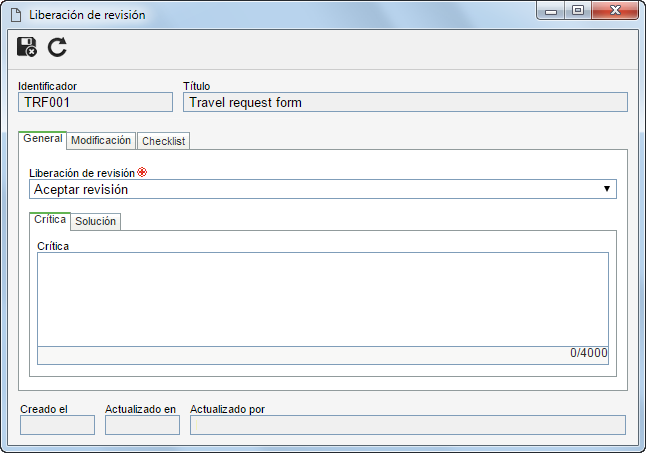
General
Liberación de revisión
|
Aceptar revisión
|
Seleccione esta opción para aceptar la revisión y enviar el registro a la próxima etapa. Recuerde que, en la tarea de ELABORACIÓN esta es la única opción disponible.
|
Devolver a la elaboración
|
Seleccione este campo para devolver la revisión a la etapa de elaboración. En el siguiente campo, proporcione las críticas que deberán ser solucionadas por el elaborador de la revisión.
Si en el momento de la configuración de la revisión se define que la aprobación será Circular, los consensadores no podrán enviar la revisión para la etapa de elaboración. Si se define que la aprobación será Incremental, cualquier participante de la revisión podrá devolverla para la elaboración.
|
Crítica
|
Utilice esta pestaña para incluir y solucionar las críticas de la revisión. Con eso, las críticas podrán ser incluidas o solucionadas según la etapa en la que se encuentre la revisión:
|
Consenso / Aprobación / Homologación / Finalización
|
El ejecutor de la revisión podrá incluir críticas referentes a la revisión, por medio del botón  . En la pestaña Crítica de la pantalla que se abrirá, debe ser informada la crítica deseada. . En la pestaña Crítica de la pantalla que se abrirá, debe ser informada la crítica deseada.
|
Elaboración (Segundo ciclo o posterior)
|
El elaborador deberá informar las soluciones para cada crítica registrada, por medio del botón  . En la pestaña Solución de la pantalla que se abrirá, debe ser informada la solución tomada para la crítica realizada. . En la pestaña Solución de la pantalla que se abrirá, debe ser informada la solución tomada para la crítica realizada.
|
Modificación
En esta pestaña es posible visualizar e informar las modificaciones realizadas en el registro que está siendo revisado. En las demás etapas configuradas para la revisión, las modificaciones informadas estarán disponibles para visualización.
Para incluir una revisión, accione el botón  de la barra de herramientas lateral y llene los siguientes campos de la pantalla que se abrirá: de la barra de herramientas lateral y llene los siguientes campos de la pantalla que se abrirá:
Campos
|
Ubicación
|
Informe la ubicación del documento donde fue realizada la modificación.
|
Modificación
|
Describa la modificación realizada en el lugar informado anteriormente.
|
Checklist
Esta pestaña será presentada si el participante de la revisión, tiene un checklist asociado. Este checklist tiene el objetivo de auxiliar al responsable en la aprobación o reprobación del registro. Para responder las preguntas del checklist, seleccione la opción deseada: Sí, No o N/A. Las respuestas pueden haber sido seleccionadas por el sistema, de acuerdo con el estándar definido en el registro del checklist. Además de eso, el llenado de los campos Nota será obligatorio o no, según las configuraciones establecidas, también, en el registro del checklist.
Esta pestaña no será presentada en la etapa Finalización de la revisión.
|
4.Accione el botón  después de llenar los campos de la pantalla de arriba. En este momento, la acción definida en el campo "Liberación de la revisión" será realizada. Si hay más de un participante con la misma secuencia, al ejecutar una etapa de revisión, será aplicada la parametrización definida en el momento de la configuración de la revisión. después de llenar los campos de la pantalla de arriba. En este momento, la acción definida en el campo "Liberación de la revisión" será realizada. Si hay más de un participante con la misma secuencia, al ejecutar una etapa de revisión, será aplicada la parametrización definida en el momento de la configuración de la revisión.
|





